Sebagai pakar IT, saya sering melihat isu ini dengan Windows 11- apabila pemacu keras luaran terus dimatikan. Terdapat beberapa perkara yang boleh menyebabkan masalah ini. Mula-mula, semak untuk melihat sama ada cakera keras ditetapkan untuk tidur selepas tempoh masa tertentu. Jika ya, itulah sebabnya ia dimatikan. Untuk membetulkannya, pergi ke tetapan pengurusan kuasa cakera keras dan tukar tetapan 'Matikan cakera keras selepas' kepada 'Jangan sekali-kali'. Jika itu tidak menyelesaikan masalah, perkara seterusnya yang perlu diperiksa ialah port USB yang dipasangkan pemacu keras. Jika port longgar, ia boleh menyebabkan cakera keras dimatikan. Cuba pasangkan pemacu keras ke port USB yang berbeza. Jika cakera keras masih dimatikan, perkara seterusnya yang perlu diperiksa ialah bekalan kuasa. Jika bekalan kuasa tidak mencukupi, ia boleh menyebabkan cakera keras dimatikan. Cuba pasangkan pemacu keras ke bekalan kuasa yang berbeza. Jika cakera keras masih dimatikan, mungkin terdapat masalah dengan cakera keras itu sendiri. Cuba palamkan cakera keras ke komputer lain untuk melihat sama ada masalah berterusan. Jika cakera keras berfungsi pada komputer lain, masalahnya adalah dengan komputer anda. Jika cakera keras tidak berfungsi pada komputer lain, masalahnya ialah pada cakera keras.
milik awak Pemacu keras luaran terus ditutup secara rawak pada PC Windows anda? Sesetengah pengguna telah melaporkan bahawa apabila mereka memasangkan pemacu keras luaran mereka ke dalam PC mereka, mereka memutuskan sambungan secara rawak. Sekarang ini mungkin disebabkan oleh pemacu keras luaran anda tidak disambungkan dengan betul ke PC. Selain itu, kabel USB anda mungkin rosak secara fizikal, itulah sebabnya pemacu keras anda terus memutuskan sambungan dan menyambung semula. Jadi, pastikan ia bukan disebabkan oleh salah satu daripada dua sebab ini.
aktifkan bootlog
Selain itu, masalah ini juga boleh disebabkan oleh konfigurasi pengurusan kuasa anda. Tetapan kuasa peranti storan USB pada komputer anda biasanya dilaraskan untuk menjimatkan kuasa. Jika ini berlaku dengan PC anda, anda mungkin menghadapi isu 'pemacu keras luaran terus terputus sambungan'. Masalah ini juga berlaku disebabkan oleh pemacu pengawal USB rosak yang bertanggungjawab untuk pengendalian pemacu keras luaran yang betul. Dalam sesetengah kes, anda mungkin mengalami isu ini jika pemacu keras luaran anda mempunyai sektor yang tidak baik atau ralat. Sekarang, jika anda adalah salah seorang pengguna yang terjejas, siaran ini akan menarik minat anda.

Pemacu keras luaran terus dimatikan dalam Windows 11
Jika pemacu keras luaran terus dimatikan pada PC Windows 11/10 anda, berikut ialah pembetulan yang boleh anda gunakan:
- Jalankan penyelesai masalah Perkakasan dan Peranti.
- Cuba sambungkan cakera keras ke port USB lain.
- Lumpuhkan Penggantungan Selektif USB.
- Tukar tetapan pengurusan kuasa untuk pemacu USB.
- Pasang semula pemacu pengawal USB.
- Membaiki ralat cakera keras.
- Sambungkan cakera keras ke komputer lain.
1] Jalankan Penyelesai Masalah Perkakasan dan Peranti
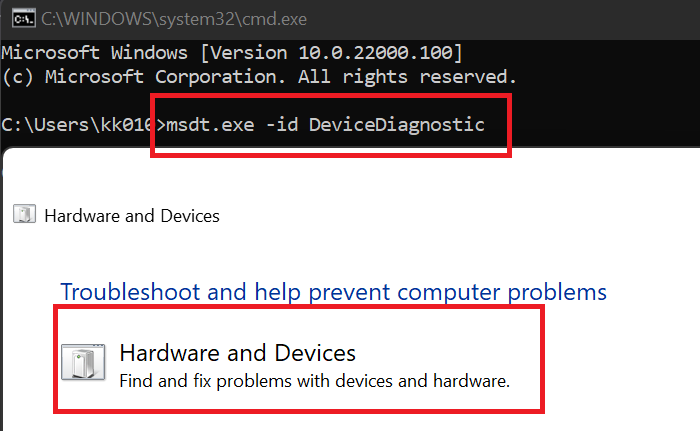
Perkara pertama yang perlu anda lakukan ialah jalankan penyelesai masalah Perkakasan dan Peranti yang disertakan dengan Windows. Ini boleh menyelesaikan masalah biasa dengan peranti perkakasan anda dan mungkin menyelesaikan masalah 'pemacu keras terus dimatikan' pada PC anda. Sekarang, untuk menggunakan penyelesai masalah Perkakasan dan Peranti, anda perlu menjalankan arahan. Ini caranya:
- Mula-mula, buka tetingkap command prompt dari menu mula.
- Sekarang masukkan arahan berikut dalam CMD: |__+_|.
- Kemudian tekan Enter dan tetingkap Perkakasan dan Peranti akan dibuka.
- Selepas itu, klik butang Seterusnya dan biarkan Windows mengesan isu yang berkaitan dengan perkakasan anda.
- Setelah imbasan selesai, isu yang dikesan akan dipaparkan dan anda boleh menggunakan pembetulan yang disyorkan dengan mengklik pada Gunakan pembetulan ini pilihan.
- Akhir sekali, mulakan semula komputer anda dan kemudian semak sama ada cakera keras anda telah berhenti dimatikan secara rawak atau tidak.
Jika kaedah ini tidak berkesan, teruskan ke penyelesaian seterusnya untuk menyelesaikan isu tersebut.
keluarkan komputer dari tingkap domain 10
Baca: Pemacu keras USB 3.0 luaran tidak dikenali oleh Windows.
2] Cuba sambungkan cakera keras anda ke port USB lain.
Penyelesaian yang berfungsi dalam banyak kes ialah memasangkan pemacu keras ke port USB yang berbeza dan kemudian menyemak sama ada isu itu telah diselesaikan. Masalahnya mungkin berkaitan dengan port USB semasa yang anda telah sambungkan cakera keras. Oleh itu, cakera keras terus dimatikan secara rawak pada PC anda. Oleh itu, anda boleh cuba palamkan cakera keras ke port USB yang berbeza dan kemudian lihat sama ada ia berhenti dimatikan atau tidak.
Jika masalah tetap sama, pasti ada masalah asas lain yang menyebabkan masalah tersebut. Oleh itu, anda boleh menggunakan pembetulan berikut untuk menyelesaikan isu ini.
3] Lumpuhkan penggantungan terpilih USB
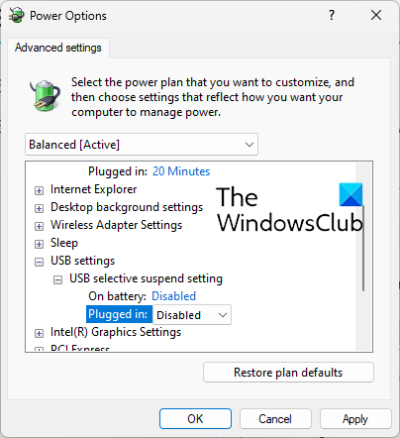
Isu penutupan cakera keras rawak ini boleh disebabkan oleh ciri penjimatan kuasa pada PC anda. Jika ciri ini didayakan, ciri ini akan mematikan peranti USB selepas beberapa ketika untuk menjimatkan kuasa. Oleh itu, lumpuhkan USB Selective Suspens dalam tetapan Pengurusan Kuasa dan kemudian lihat sama ada isu itu telah diselesaikan. Begini cara melakukannya:
- Mula-mula, buka carian bar tugas, taip 'Pilihan Kuasa' dalam kotak, dan kemudian pilih Tukar pelan makan anda daripada keputusan.
- Sekarang klik pada Tukar tetapan kuasa lanjutan pilihan.
- Dalam tetingkap Power Options yang terbuka, tatal ke bawah ke tetapan USB pilihan dan kembangkan menunya.
- Seterusnya kembangkan Gantung Pilihan USB submenu dan tetapkan keadaannya kepada rosak .
- Kemudian klik Guna > OK untuk menyimpan tetapan baharu.
- Akhir sekali, sambungkan semula cakera keras anda dan lihat sama ada masalah itu telah dibetulkan.
Jika isu itu berterusan, teruskan ke pembetulan seterusnya.
Lihat: Pemacu keras luaran tidak muncul atau dikesan dalam Windows.
4] Tukar tetapan pengurusan kuasa untuk peranti storan USB.
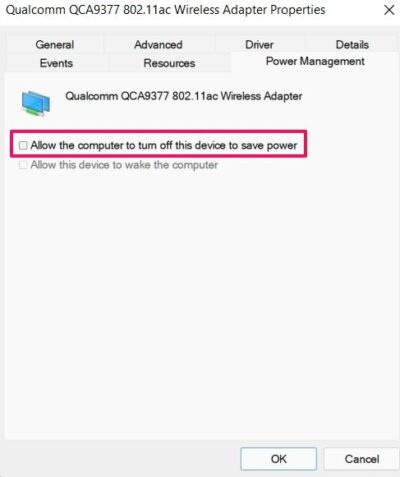
Komputer anda mungkin ditetapkan untuk mematikan peranti storan secara automatik untuk menjimatkan kuasa. Konfigurasi ini mungkin disebabkan oleh isu putus sambungan cakera keras. Oleh itu, lumpuhkan ciri pengurusan kuasa ini untuk menyelesaikan isu dengan mengikut langkah berikut:
- Pertama, pastikan cakera keras anda disambungkan ke PC.
- Sekarang buka Pengurus peranti aplikasi daripada menu Windows + X.
- Seterusnya tatal ke bawah ke Pengawal Bas Bersiri Universal kategori dan kembangkan menu yang sepadan.
- Selepas itu, pilih cakera keras anda, klik kanan padanya, dan pilih pilihan Properties.
- Kemudian dalam dialog Properties, navigasi ke Pengurusan tenaga tab dan nyahtanda Benarkan komputer mematikan peranti ini untuk menjimatkan kuasa kotak semak.
- Akhir sekali, simpan tetapan baharu dengan mengklik Guna > OK.
Saya harap anda tidak menghadapi isu 'pemacu keras terus dimatikan' pada komputer Windows anda. Walau bagaimanapun, jika isu itu berterusan dan cakera keras terus ditutup secara rawak, gunakan pembetulan seterusnya.
Baca: Tidak boleh mengeluarkan cakera keras luaran atau pemacu USB dalam Windows
5] Pasang semula pemacu pengawal USB.
Jika tiada penyelesaian di atas berfungsi, pemacu USB mungkin menjadi masalah. Pemacu USB mungkin rosak atau rosak, itulah sebabnya peranti anda tidak berfungsi dengan betul. Oleh itu, anda boleh cuba memasang semula pemacu pengawal USB anda untuk menyelesaikan isu ini. Untuk melakukan ini, anda boleh mengikuti langkah berikut:
- Sambungkan cakera keras anda dengan betul terlebih dahulu, kemudian tekan Win+X dan pilih Pengurus peranti .
- Sekarang tatal ke bawah ke bahagian bawah tetingkap dan pilih menu lungsur Universal Serial Bus Controllers.
- Kemudian pilih peranti cakera keras dan klik kanan padanya.
- Dalam menu konteks yang muncul, pilih Padam peranti dan lengkapkan proses dengan mengikut arahan pada skrin.
- Selepas itu, mulakan semula komputer anda dan sambungkan cakera keras. Windows akan memasang pemacu yang hilang secara automatik.
Lihat jika isu 'pemacu keras terus dimatikan' telah hilang.
cara memintas soalan keselamatan
Lihat: Betulkan ralat peranti I/O untuk pemacu keras luaran pada PC Windows.
6] Betulkan Ralat Pemacu Keras
Terdapat juga kemungkinan bahawa masalah itu disebabkan oleh sektor buruk atau ralat cakera keras. Oleh itu, jika senario berkenaan, anda boleh cuba membaiki sektor buruk dan ralat pada pemacu keras luaran. Begini cara melakukannya:
penggerak aplikasi
- Mula-mula, buka File Explorer dengan Win+E dan navigasi ke PC Ini.
- Sekarang klik kanan pemacu keras luaran anda dan pilih Ciri-ciri item daripada menu konteks yang muncul.
- Dalam tetingkap sifat, pergi ke Alatan tab dan klik Semak butang di bawah Ralat menyemak bahagian.
- Selepas itu, ikut arahan pada skrin dan biarkan Windows mengimbas dan membetulkan ralat pada pemacu keras luaran anda.
- Setelah selesai, putuskan sambungan dan kemudian sambungkan semula pemacu keras luaran anda ke komputer anda dan lihat sama ada isu itu telah diselesaikan.
7] Sambungkan cakera keras ke komputer lain.
Pilihan terakhir ialah menyambung dan menggunakan pemacu keras luaran pada komputer riba atau PC lain dan lihat sama ada masalah telah diperbaiki. Jika masalah berterusan, masalahnya mungkin dengan cakera keras anda. Anda boleh menghubungi pengilang dan meminta mereka membaiki peranti.
Baca: Memformat pemacu keras luaran atau pemacu USB menggunakan Windows PowerShell
Mengapa pemacu keras luaran saya terus menutup Windows 11?
Salah satu sebab mengapa cakera keras anda terus dimatikan dalam Windows ialah ciri pengurusan kuasa. Jika konfigurasi anda ditetapkan kepada penjimatan kuasa, isu ini mungkin akan berlaku. Pemacu pengawal USB yang lapuk atau rosak juga boleh menyebabkan pemacu keras luaran anda dimatikan secara tidak sengaja. Anda boleh membetulkan isu ini dengan mengikuti pembetulan yang telah kami nyatakan dalam siaran ini.
Bagaimana untuk membetulkan sambungan USB dan menyambung semula dalam Windows 11?
Untuk membetulkan isu putus sambungan dan sambungan semula USB dalam Windows 11, anda boleh cuba memasang semula Pemasangan Semula Pemacu Pengawal Bas Bersiri Universal. Jika itu tidak berjaya, lumpuhkan pilihan penjimatan kuasa pemacu USB, pasang pemacu Universal Serial Bus Controllers dalam mod keserasian, atau buka dan jalankan penyelesai masalah Perkakasan dan Peranti.
Bagaimana untuk menghentikan pemacu keras luaran daripada tidur dalam Windows 11?
Untuk menghentikan pemacu keras luaran daripada tidur dalam Windows 11, buka Pengurus Peranti, pergi ke Pengawal Bas Bersiri Universal dan klik kanan pemacu keras luaran anda. Sekarang pilih pilihan Properties, navigasi ke Pengurusan Kuasa dan nyahtanda kotak di sebelah Benarkan komputer mematikan peranti ini untuk menjimatkan kuasa.
Bagaimana untuk menguruskan cakera keras dalam Windows 11?
Anda boleh menggunakan alat Pengurusan Cakera dalam Windows untuk mengurus cakera keras anda. Terdapat program percuma seperti EaseUs Partition Master Edisi Percuma, Paragon Partition Manager dan Partition Wizard yang boleh digunakan untuk mengurus cakera keras.







![Dunia Baharu ranap dan membeku pada PC [Tetap]](https://prankmike.com/img/games/5B/new-world-lagging-and-stuttering-on-pc-fixed-1.png)







